■受信モードの設定
受信モードのタブの各設定項目について説明します。

- 件名(Subject)の認識方法
完全一致・部分一致・認識しないの3種類が選択できますので、いずれかを必ず選択してください。
| 「完全一致」 | メールサーバーに届いているメールの中で件名が完全に一致したメールのみ受信します。 |
| 「部分一致」 | 件名にその文字列を含んでいれば受信します。 |
| 「認識しない」 | 件名に関係なく設定したメールアカウントに届いているメールを全て受信します。 |
- 受信後にメールをサーバーから削除する
BitplusPROは、メールボックスにあるメールを全て受信します。
したがって「受信後にメールをサーバーから削除する」を選択しないで使用した場合、前回までに受信したメールを何度も繰り返し受信することになります。選択した場合は、受信されたメールをメールボックスから削除しますので、常に未受信のメールのみを受信することが出来ます。
そのため、通常は「受信後にメールをサーバーから削除する」を選択してご利用下さい。
但し、注意事項にもあるようにメール受信テストを実施して、メールがデータベースに正しく読込まれることを確認した上で、選択してください。
- 未読メールのみ処理対象とする
BitplusPROは、このオプションが選択されていない状態ではメールボックスにあるメールを全て受信します。
しかし、オプションを選択すると一般的なメーラーのように、前回受信時以降に届いた未読メールのみを受信するようになります。
メールボックスにメールを残しておいて、通常お使いのメーラーでもメールを受信したいときには、このオプションを選択してください。
但し、このオプションでは、処理途中に何らかの原因で処理でエラーとなったメールも読み込み直すことが出来ませんので、エラーがあったメールについては、別のメーラーで受信したメールを参考に修正等を行ってください。
- 受信モードの選択
BitplusPROの基本機能であるメールを解析してデータベースの各フィールドに値を出力するには、メール中の項目名と値を識別する必要があります。定型のメールで項目名と値の間に区切り記号が存在するタイプのものは、区切り記号を自動認識する区切り記号モードで処理することが出来ます。
一方、区切り記号が存在しないメールや存在しても区切り記号モードで処理できない形式のメールは、定義ファイルモードで処理することになります。
その他、メールを解析せずにデータベースに出力する本文取得モードとメールアドレスの更新処理やメールマガジンなどの配信停止処理を自動化するための照合モードがあります。
- 区切り記号モード
CGIの修正や変更が可能で、受信メールを区切記号モードのルールに合わせることが出来る場合のモードです。
出来るだけこのモードでご利用下さい。
ただし、サブテーブル1とサブテーブル2を利用する場合は、定義ファイルモードでご使用ください。
尚、このモードを選択した場合、区切り記号を必ず選択する必要があります。
区切り記号モードの詳しい説明はこちらです。

- 定義ファイルモード
CGIの修正や変更が出来ない場合や、項目名が重複している場合など受信するメールが区切記号モードのルールに合わない場合に利用するモードです。
定義ファイルを設定することで区切記号モードで処理できないメールでもデータベースに読み込むことが出来るようになります。
サブテーブル1とサブテーブル2を利用する場合は、定義ファイルモードでご使用ください。
定義ファイルの作成、設定の詳しい説明はこちらです。
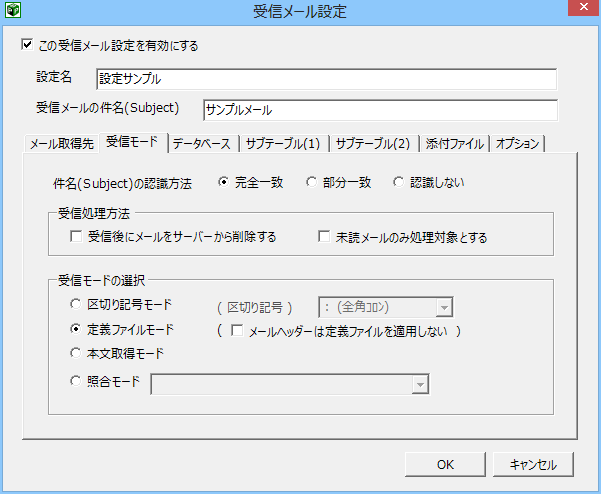 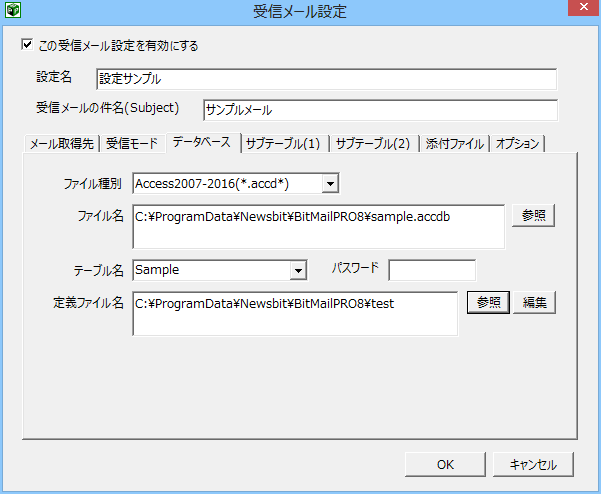
・メールヘッダーは定義ファイルを適用しない
メールヘッダーは項目の順番が一定していません。
そのため、定義ファイルと項目の順番が一致しないと値を取得できないきない場合があります。
このオプションをチェックすると定義ファイルにはメールヘッダーの項目は不要で、データベースにメールヘッダーと同じ名前のフィールド(カラム)を用意するだけで取り込めるようになります。
- 本文取得モード
区切記号モードや定義ファイルモードの処理と異なり、ヘッダーの各項目をそれぞれデータベースに用意された同名のフィールドに出力し、本文の部分はそのままの状態でまとめて一つの指定したフィールドに出力します。
本文取得モードの詳しい説明はこちらです。

- 照合モード
このモードは、メール本文の値をデータベースと照合し一致したレコードをチェックしたり、新しい値に更新したりします。
また、ヘッダーのFromのメールアドレスを取得しデータベースと照合し一致したレコードをチェックします。
この機能により、メールマガジンの配信停止処理やメールアドレスの変更処理等を自動化することが出来ます。
照合モードの詳しい説明はこちらです。

|